Druckjobs mit auftragscode drucken – TA Triumph-Adler LP 4028 Benutzerhandbuch
Seite 112
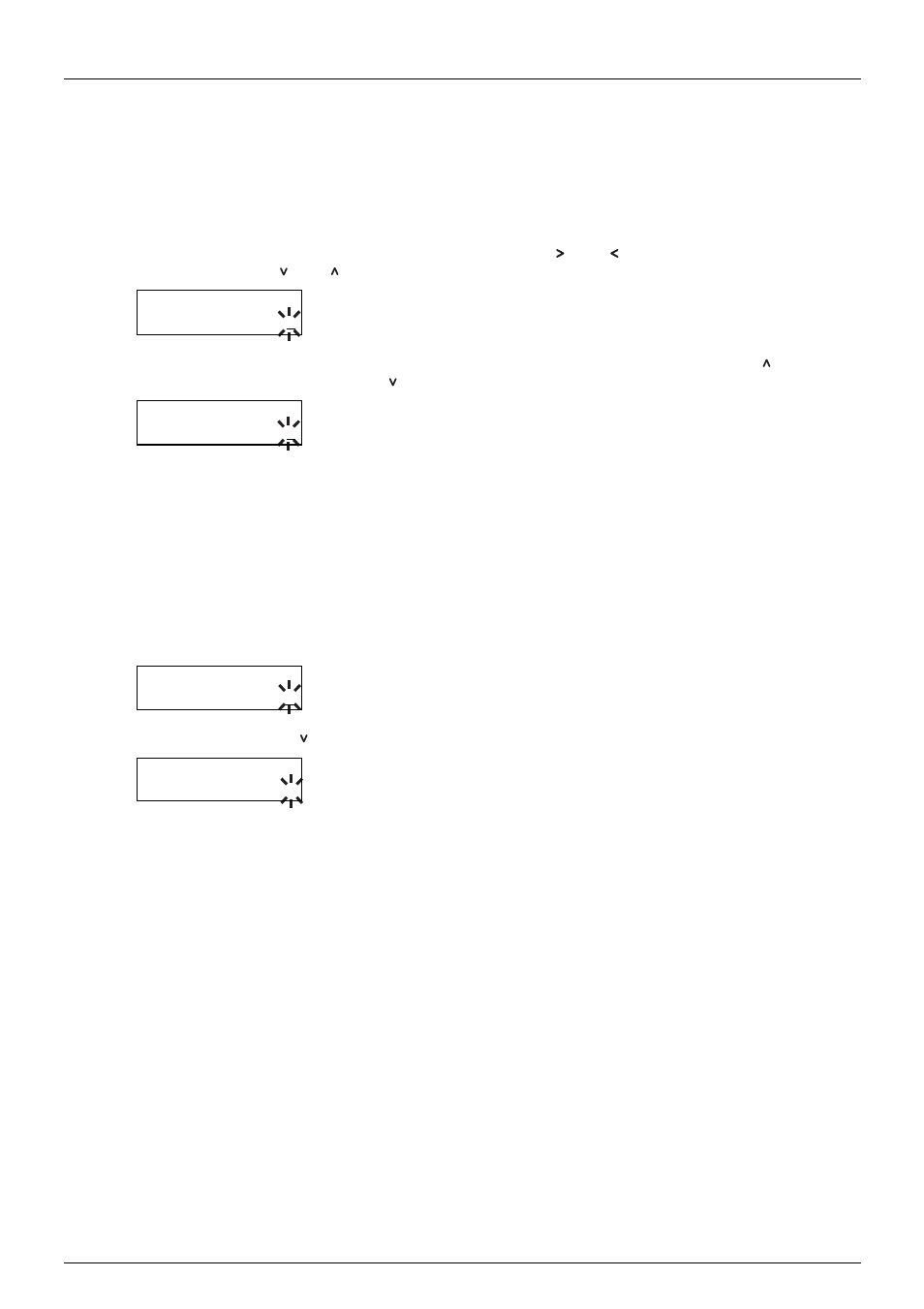
3-54 e-MPS
Gespeicherte Jobs freigeben
Führen Sie folgende Schritte aus, um einen gespeicherten Auftrag über das Bedienfeld zu drucken:
1. Gehen Sie vor wie in Schritt 1 bis 8 des Abschnitts
Private Jobs freigeben auf Seite 3-52 beschrieben.
2. Drücken Sie die Taste
ENTER
. Wenn Sie über den Druckertreiber einen Zugangscode eingegeben
haben, wird die ID-Eingabezeile angezeigt. Geben Sie den vierstelligen Zugangscode ein und drücken
Sie
ENTER
. Zur Eingabe der ID gehen Sie mit der Taste bzw.
auf die angezeigte Kennung und
stellen mit der Taste bzw. die richtige Zahl ein.
>Agenda
ID 0000
3. Nun können Sie die Anzahl der zu druckenden Kopien einstellen. Drücken Sie die Taste , um die Ko-
pienzahl zu erhöhen, bzw. die Taste , um die Kopienzahl zu verringern
>Agenda
Kopien 001
4. Drücken Sie die Taste
ENTER
, um die Einstellung zu bestätigen. Der Drucker erstellt die für diesen
Druckauftrag angeforderte Anzahl Kopien.
Gespeicherte Jobs löschen
1. Gehen Sie vor wie in Schritt 1 bis 8 des Abschnitts
Private Jobs freigeben auf Seite 3-52 beschrieben.
2. Wenn der Name des zu löschenden Auftrags (in diesem Beispiel
Agenda
) angezeigt wird, drücken Sie
die Taste
ENTER
.
>Agenda
Kopien 001
3. Drücken Sie wiederholt , bis vor der Kopienzahl
Löschen
erscheint.
>Agenda
Löschen _
4. Drücken Sie die Taste
ENTER
. Der Druckauftrag wird vom Microdrive gelöscht.
Druckjobs mit Auftragscode drucken
Installieren Sie zunächst die Software
KM-NET for Clients von der zum Lieferumfang des Druckers gehöri-
gen CD-ROM. Rufen Sie dazu das Hauptmenü der CD-ROM auf und wählen Sie dort Drucker Software >
KM-NET for Clients.
1. Wählen Sie in Windows Start > Programme > KYOCERA MITA > KM-Net for Clients.
2. Klicken Sie das Symbol Drucker hinzufügen (siehe nachstehende Abbildung) an. Wählen Sie dann Lo-
kaler Drucker oder Netzwerkdrucker.